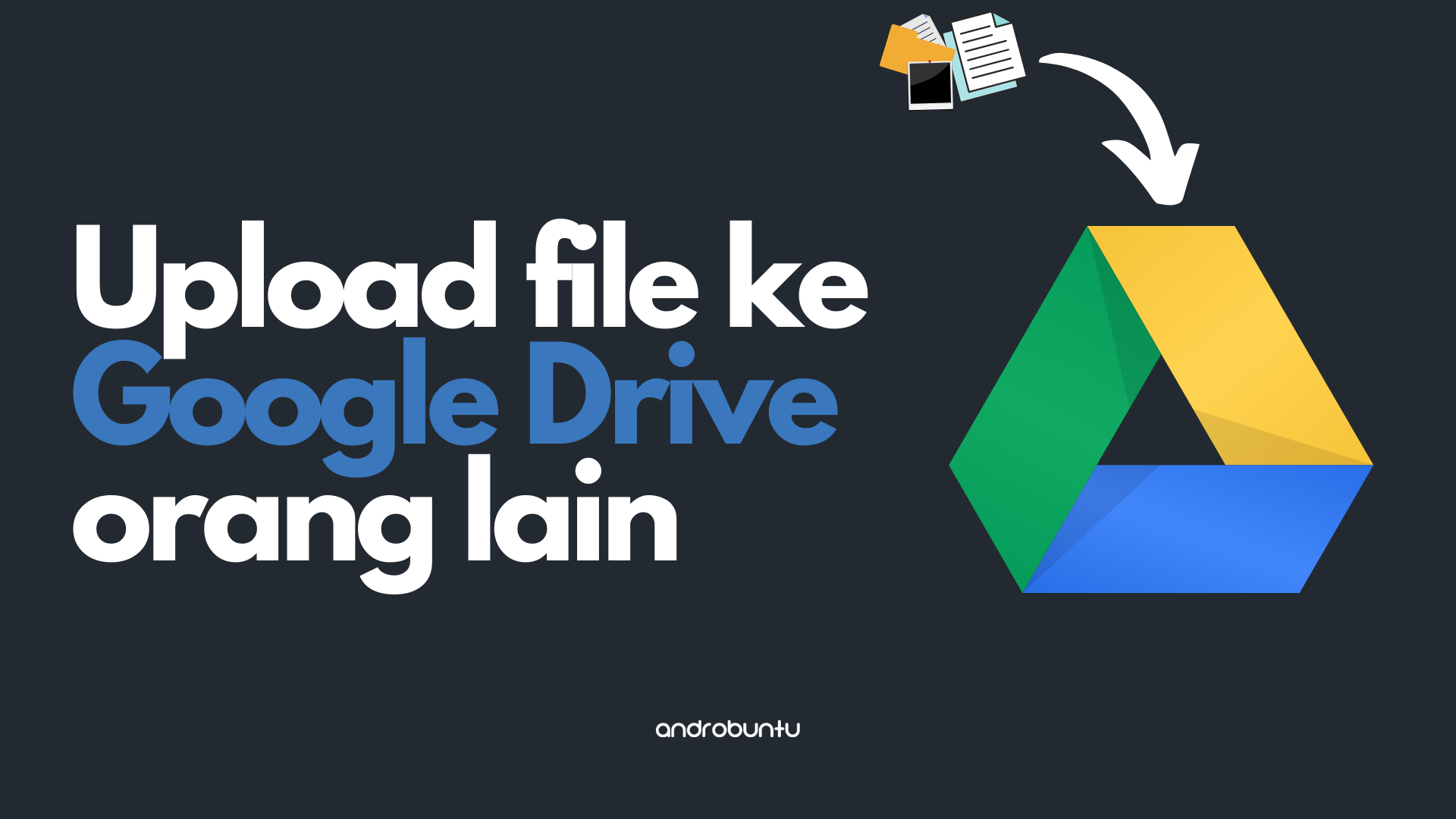Google Drive merupakan layanan penyimpanan awan yang sangat fleksibel dengan beragam fitur. Itu artinya, kita dapat menggunakannya untuk banyak hal.
Kita bisa menggunakannya untuk berkolaborasi mengerjakan suatu pekerjaan secara bersamaan dengan banyak orang. Kita juga dapat menggunakannya untuk berbagi file.
Bahkan Google Drive juga dapat digunakan sekedar untuk menyimpan file-file penting milik pribadi. Semua fleksibel sesuai dengan kebutuhan pribadi.
Saat ini budaya work from home tengah menjadi hal yang lumrah di Indonesia. Banyak perusahaan memperbolehkan karyawan bekerja dari rumah.
Tidak hanya itu saja, banyak sekolah dan universitas yang juga mengijinkan para murid dan mahasiswa untuk mengirim tugas dari rumah.
Dan Google Drive menjadi salah satu layanan yang paling sering digunakan untuk kebutuhan-kebutuhan tersebut. Entah untuk mengirim tugas antar dosen dan mahasiswa, atau kolaborasi antar karyawan.
Kali ini saya akan memberikan tips menggunakan Google Drive yang mungkin akan berguna untuk pekerjaan kamu, yaitu bagaimana cara mengunggah file ke folder Google Drive milik orang lain.
Ini artinya, kamu dapat mengunggah suatu file (atau bahkan folder) ke folder Google Drive milik orang lain tanpa perlu meminta kredensial akun Google miliknya. Kamu cukup mengunggah file dari akun Google milik kamu sendiri.
Fitur ini dapat dimanfaatkan dalam kegiatan belajar-mengajar. Contohnya, mahasiswa dapat mengunggah tugas yang sudah ia kerjakan ke folder Google Drive milik dosen.
Dalam pekerjaan, fitur ini pun dapat dimanfaatkan untuk meningkatkan produktivitas. Misalnya, seorang karyawan dapat mengunggah file pekerjaan yang sudah ia kerjakan ke folder Google Drive milik atasannya.
Baca juga: Cara Membuat Folder Google Drive yang Dapat Diakses Semua Orang
Cara Upload File ke Google Drive Orang Lain
Jika kamu ingin bisa mengunggah berkas ke folder Google Drive milik orang lain, pertama kamu harus memiliki akses ke folder Google Drive tersebut. Caranya adalah dengan meminta agar teman, guru atau rekan kerja kamu membagikan link folder Google Drive milik mereka.
Jika mereka belum mengetahui bagaimana cara untuk melakukannya, silahkan suruh mereka ikuti tutorial berikut:
Buka browser, kemudian kunjungi drive.google.com lalu login menggunakan akun Google kamu. Setelah berhasil masuk ke Google Drive, buat folder baru atau pilih ke folder yang sudah ada. Klik kanan pada folder tersebut.
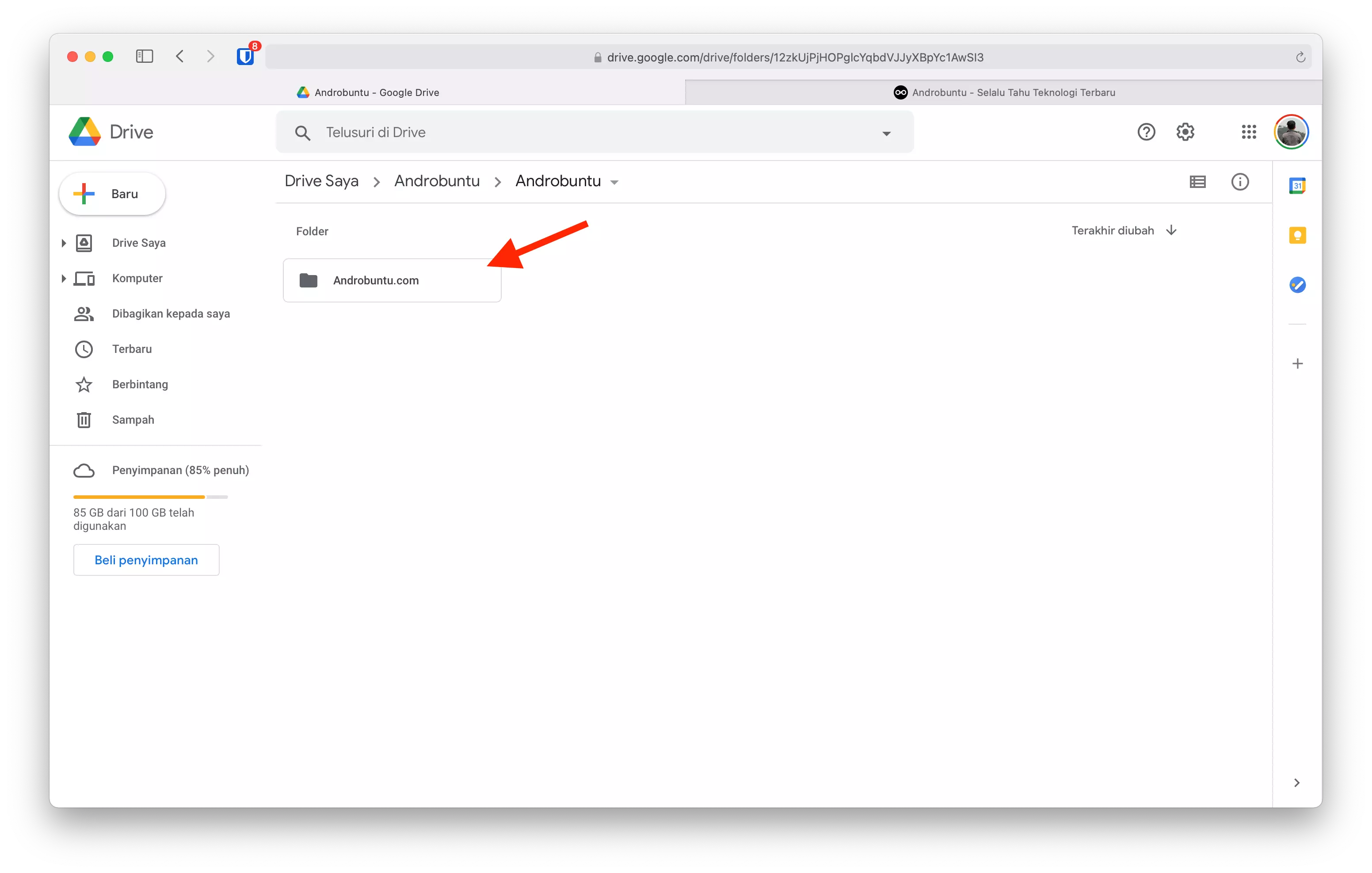
Di folder tersebut kini akan muncul beberapa pilihan. Pilih Bagikan.
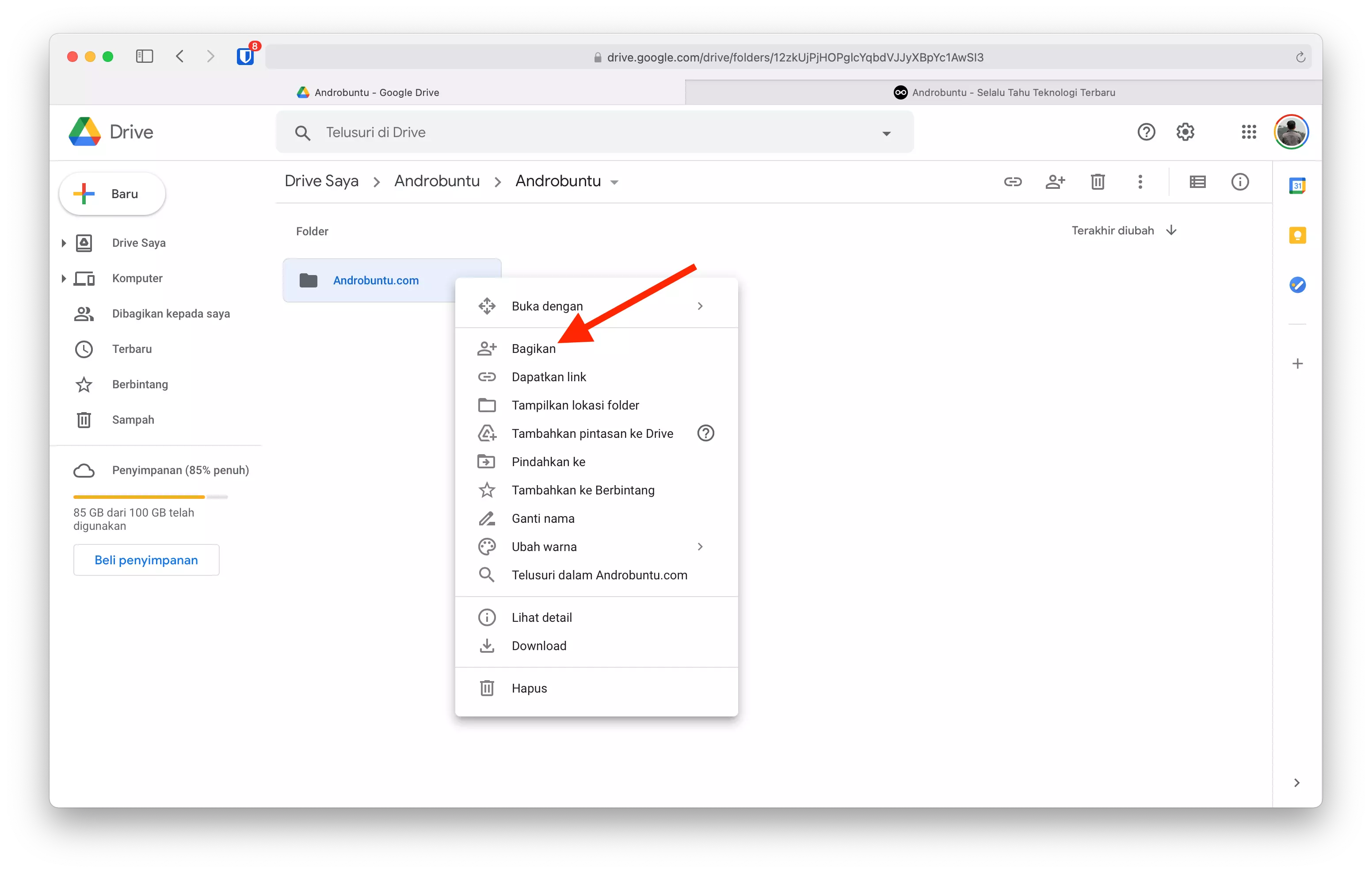
Klik Ubah ke siapa saja yang memiliki link.
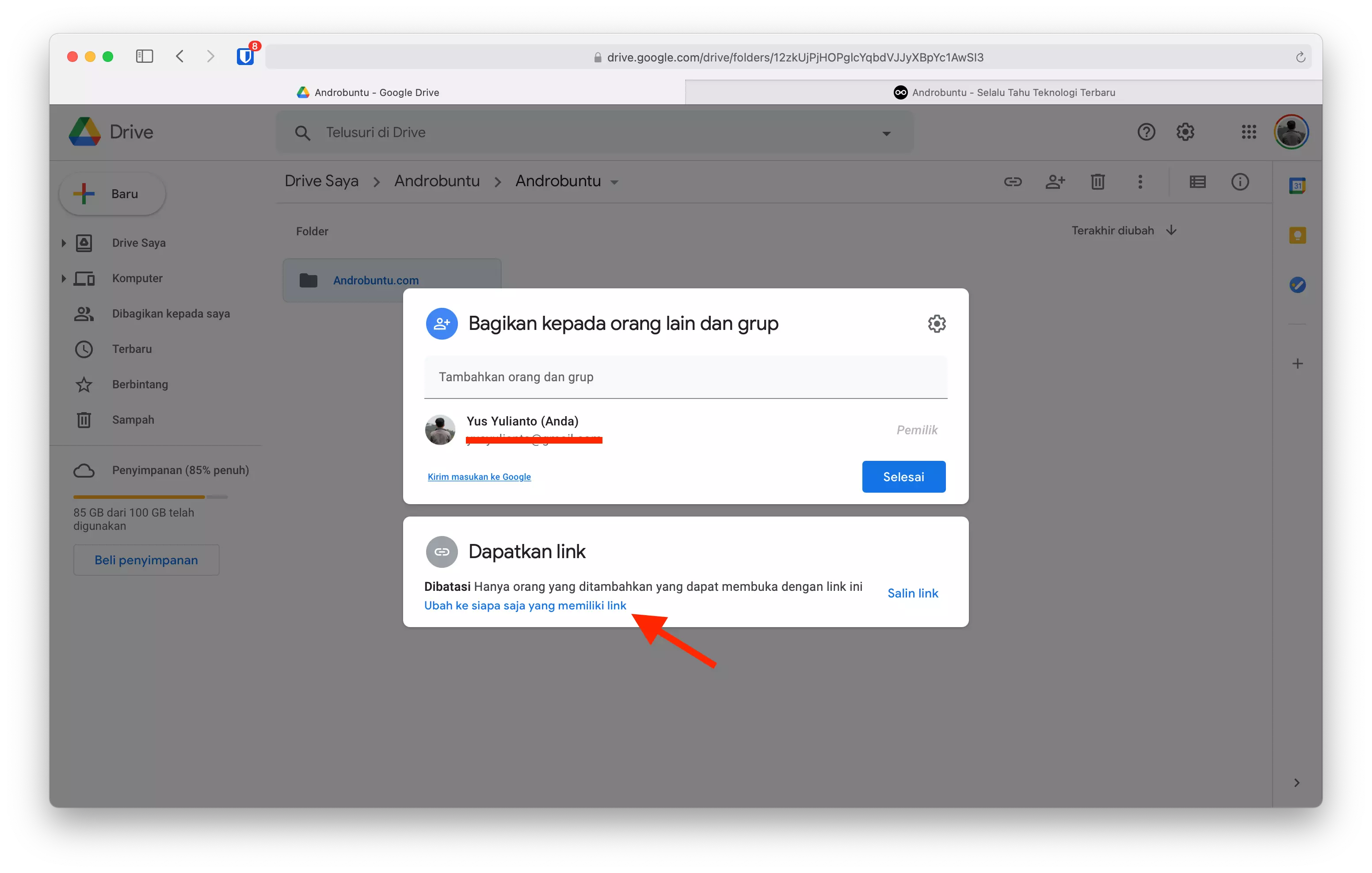
Ganti Siapa saja yang memiliki link menjadi Editor. Setelah itu ketuk Salin link. Trakhir klik tombol Selesai.
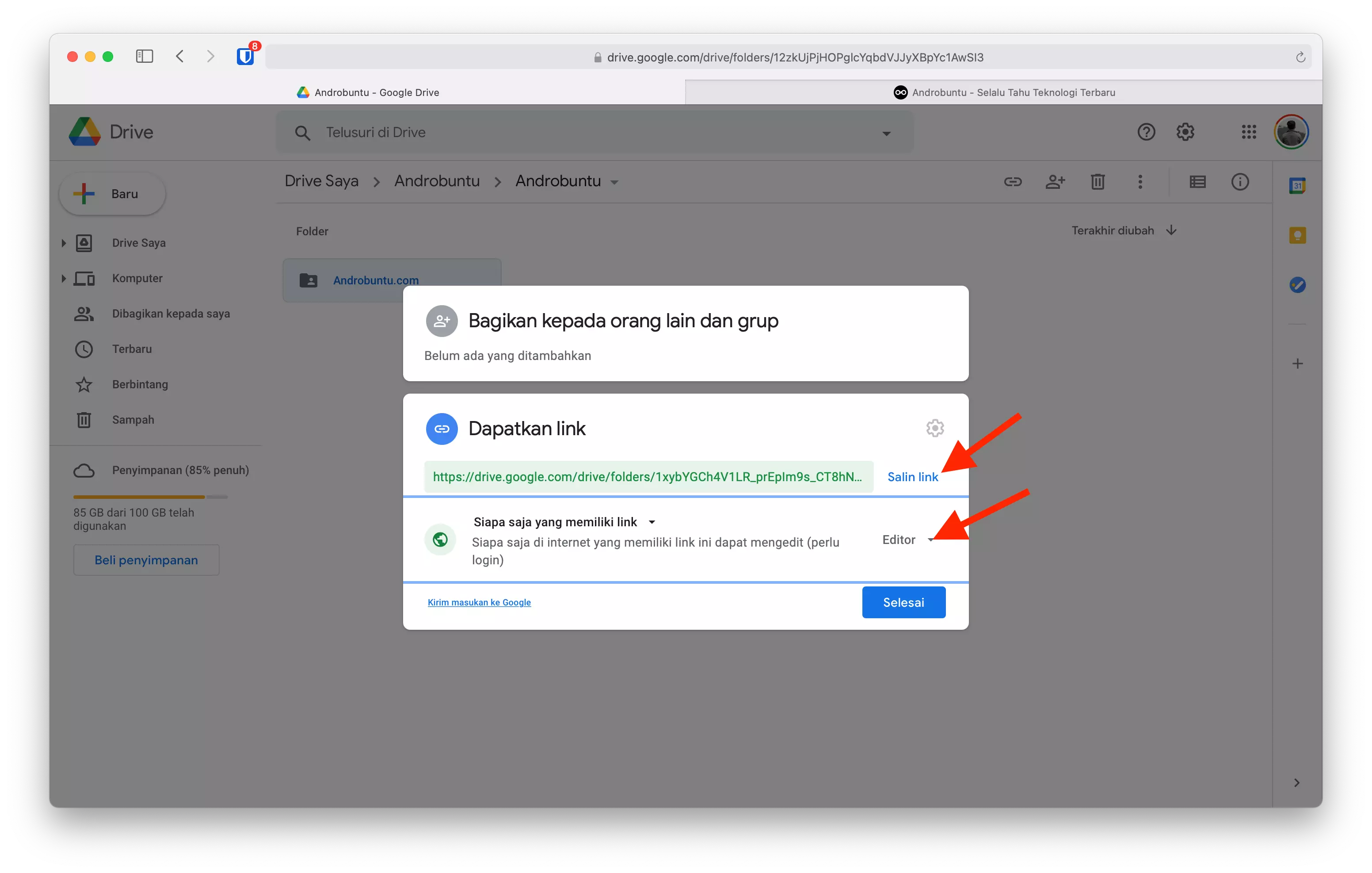
Kini teman kamu sudah memiliki link dari folder Google Drive miliknya. Selanjutnya tinggal minta teman kamu untuk mengirimkan link tersebut ke kamu.
Buka link yang dikirimkan teman kamu itu di browser kesayangan Sobat Androbuntu. Kemudian pastikan kamu juga sudah login ke akun Google ya.
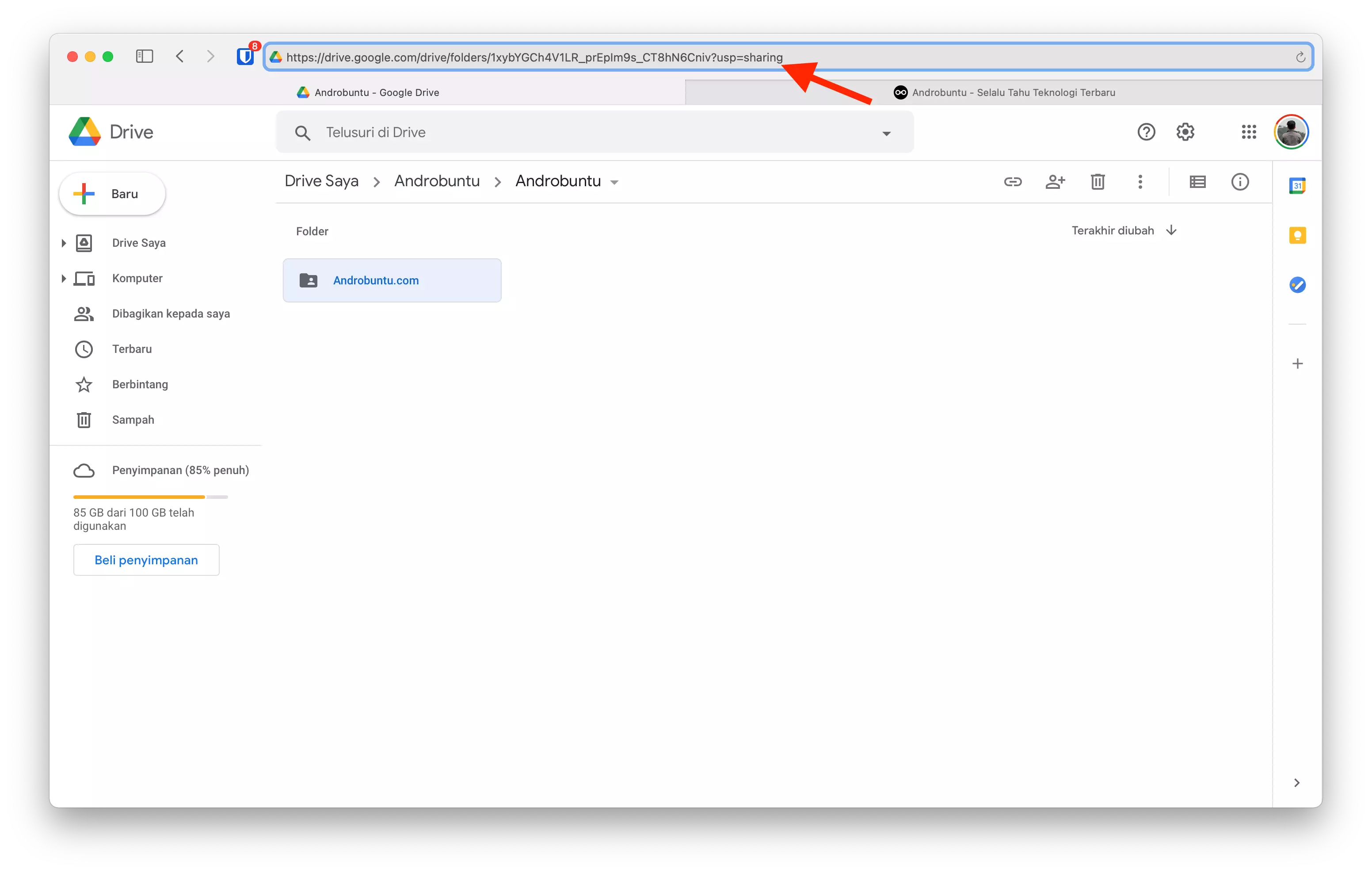
Kini kamu sudah memiliki akses dan dapat mengunggah berkas ke folder Google Drive tersebut. Untuk mengunggah berkas atau folder, ketuk tombol Baru.
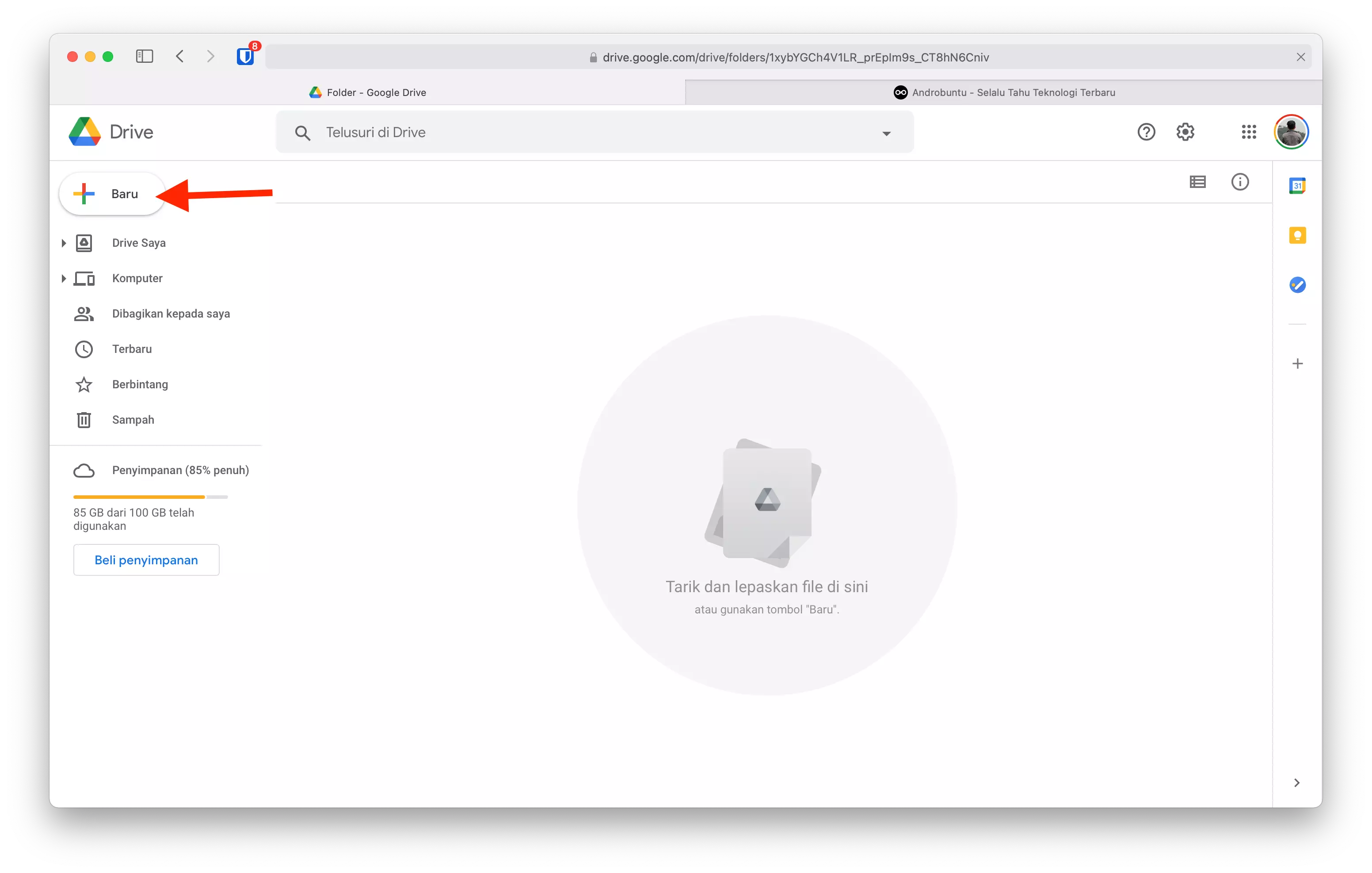
Selanjutnya pilih apa yang ingin kamu unggah, bisa file ataupun folder. Kamu juga bisa membuat folder baru jika mau. Namun dalam tutorial ini, saya akan contohkan bagaimana cara meng-upload file ke Google Drive milik orang lain.
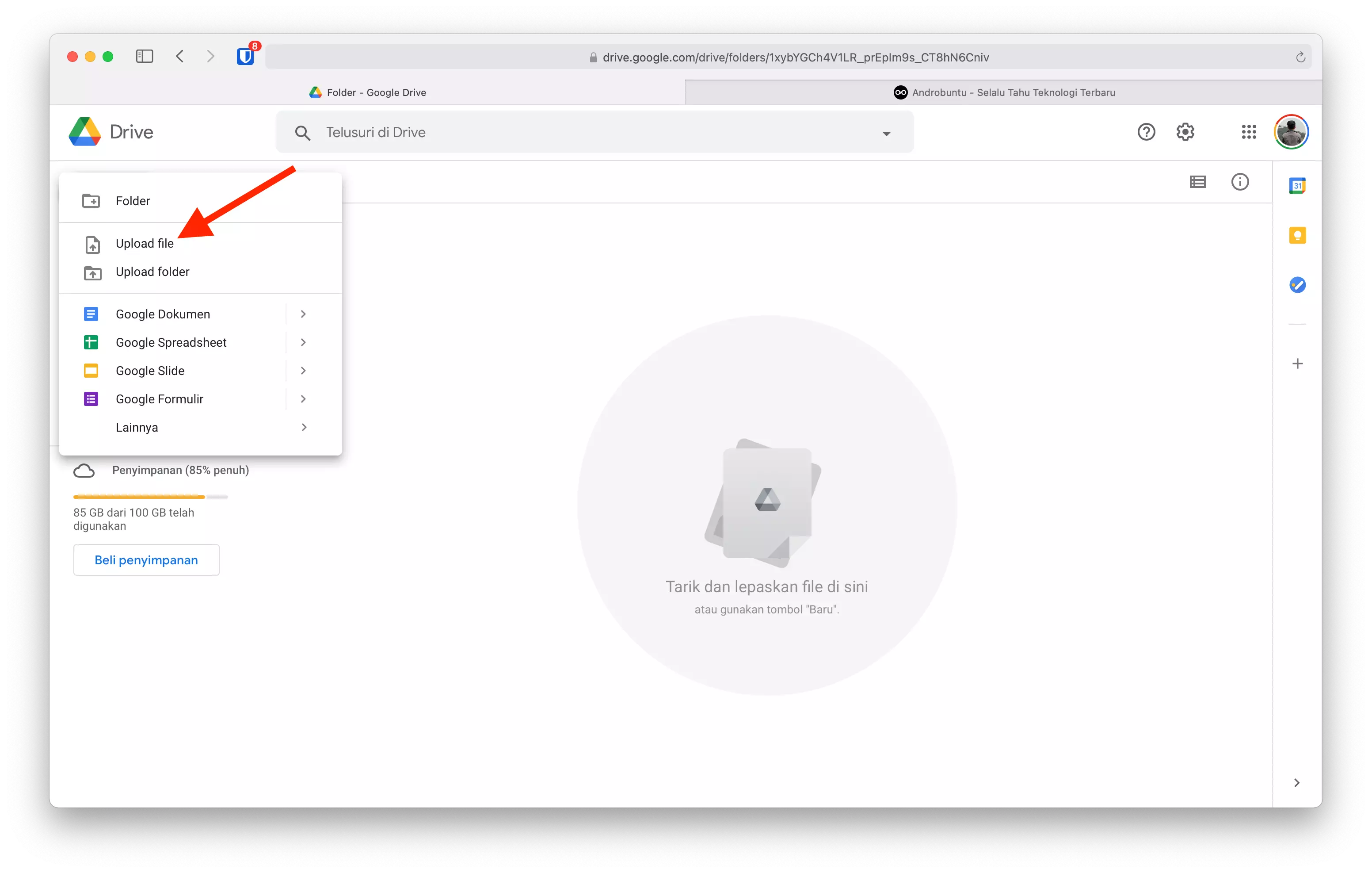
Pilih file yang ingin di unggah. Kamu bisa memilih lebih dari satu file jika mau.
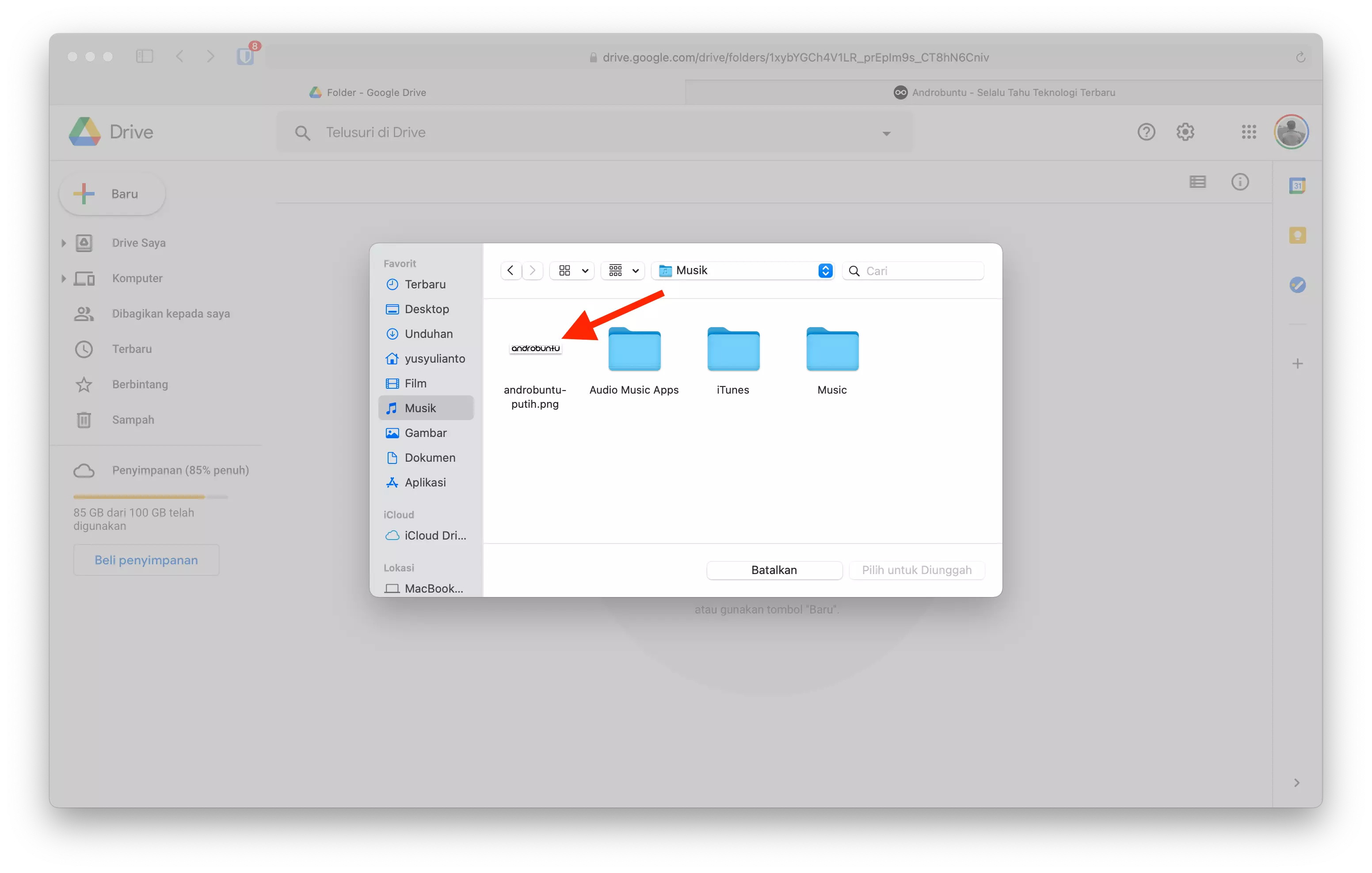
Tunggu beberapa saat sampai file berhasil terunggah ke folder Google Drive tersebut. Jika sudah, maka kamu akan melihat kini file tersebut sudah berada di folder Google Drive.
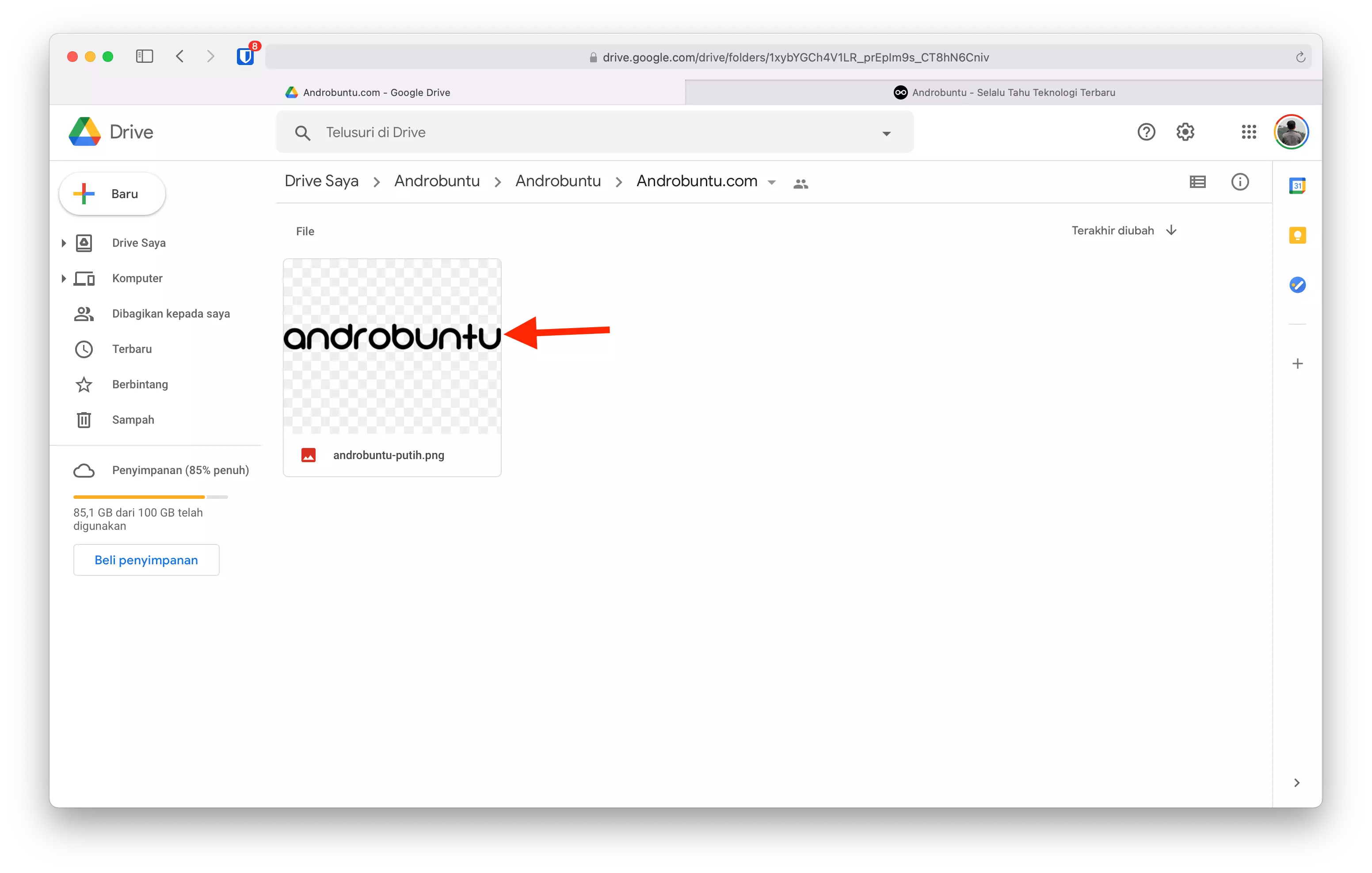
Pertanyaan yang Paling Sering Ditanyakan
Apa perbedaan fitur ini dengan mengirimkan file Google Drive melalui link?
Bedanya adalah kamu mengunggah file ke folder Google Drive milik orang lain secara langsung. Sehingga orang tersbut akan langsung menerima file yang kamu kirim ke folder Google Drive miliknya.
Ini sangat berbeda dengan jika kamu mengunggah file ke folder Google Drive milik kamu. Orang lain tidak akan tahu bahwa kamus udah mengunggah file yang mereka inginkan.
Dengan menggunakan fitur ini, orang lain juga tidak perlu mengunduh file yang kamu berikan. Karena itu sudah ada di akun Google Drive mereka.
Apakah orang lain tersebut dapat mengetahui file-file saya yang lainnya?
Tidak. Dia hanya dapat melihat file-file yang kamu unggah di folder Google Drive miliknya. Orang tersebut tidak dapat melihat file yang kamu simpan di folder Google Drive pribadi milik kamu.
Karena itu, pastikan kamu hanya mengunggah file yang memang dibutuhkan saja. Jangan unggah file pribadi ke folder milik orang lain.
Apakah saya harus login saat ingin mengunggah file?
Ya, Google mewajibkan kita untuk login terlebih dahulu jika ingin mengunggah suatu file. Karena itu, pastikan kamu memiliki akun Google.
Apakah ada batasan jumlah file yang bisa di upload?
Secara garis besar tidak ada. Namun saran saya hanya upload file yang diminta saja oleh si pemilik folder.